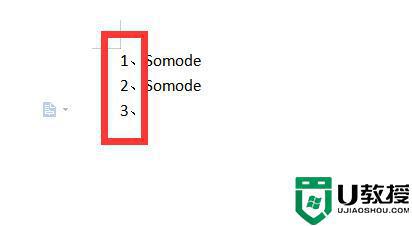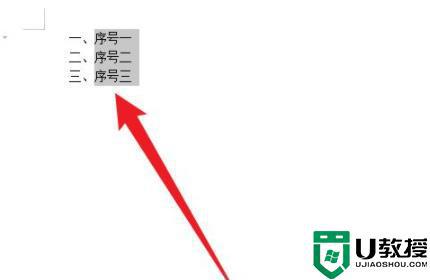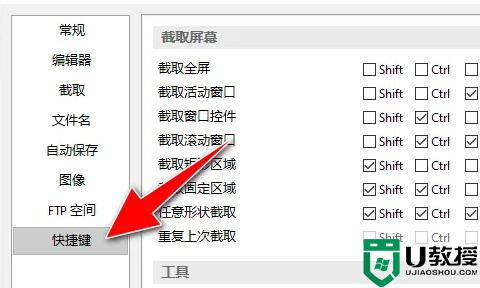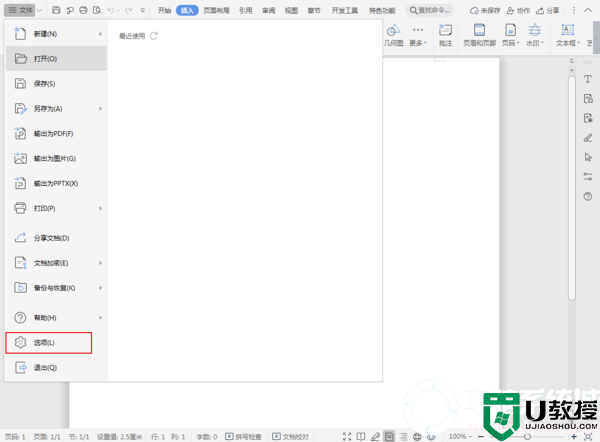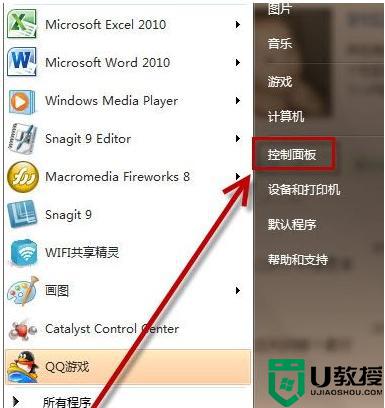word2016如何设置自动编号快捷键【图文】
时间:2017-01-03作者:ujiaoshou
段落设置我们一般都是通过鼠标点选来完成的,虽然说比较方便,但是操作起来确比较麻烦,特别是长文章的话,操作就是更繁杂。下面我们就一起来看一下word2016如何设置自动编号快捷键,这样操作的时候就会快速很多。
具体方法如下:
1、首先在Word编辑页面,点击左上角的文件菜单;
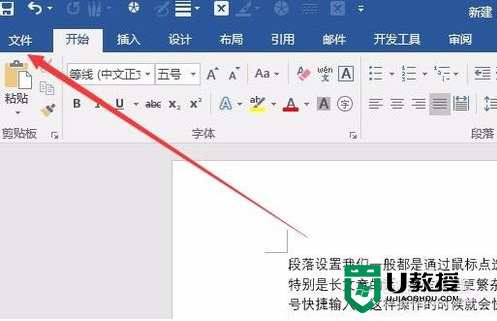
2、在打开的下拉菜单中选择“选项”菜单项;
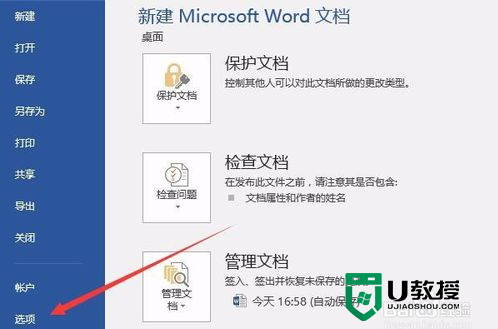
3、在打开的Word选项窗口中,点击左侧边栏的“自定义功能区”快捷链接;
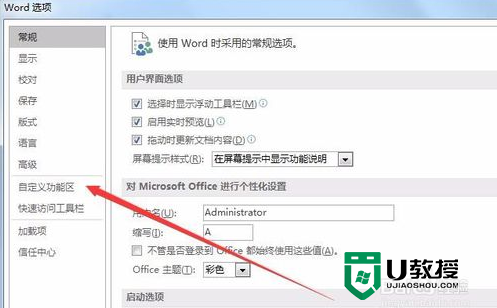
4、在右侧打开的窗口中,找到“键盘快捷方式自定义”按钮;
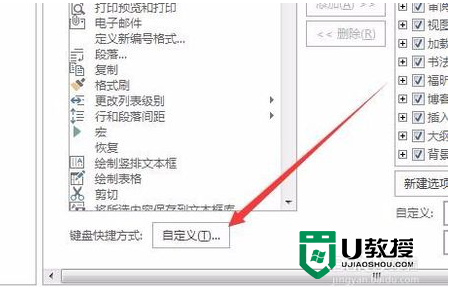
5、在自定义键盘窗口中,点击左侧的“开始选项卡”,在右侧窗口中找到NumberingGallery一项;
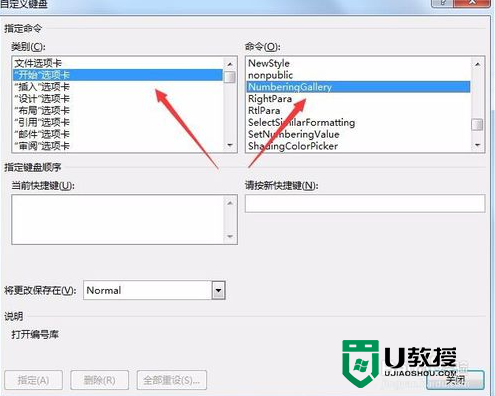
6、接下来在“请按新快捷键”下的文本框中输入快捷键,如Ctrl+X,最后点击“指定”按钮,再点击关闭按钮即可;
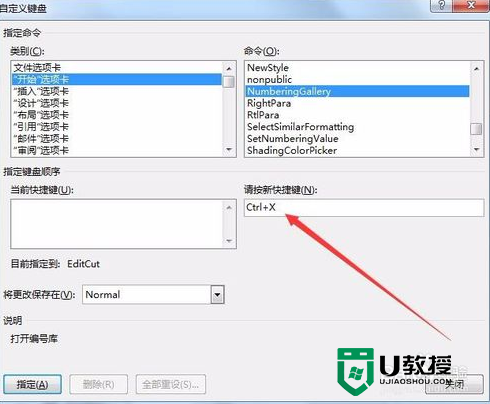
7、需要注意的是:指定的自动编号快捷键是指在该文档中使用的,在其它新的文档中该快捷键不起作用,需要重新指定。另外一定要点击“指定”按钮,不然上面的设置不生效哦。
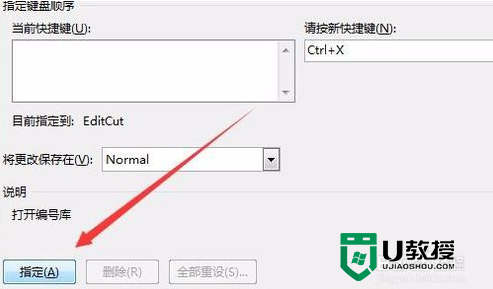
【word2016如何设置自动编号快捷键】这就跟大家分享完了,大家还有其他的电脑故障需要修复,或者想自己u盘重装系统的话,建议上u教授官网查看。